نحوه باز کردن و خواندن فایل های Small Memory Dump (dmp) در ویندوز 11/10
هنگامی که یک برنامه ویندوز(Windows) در حال اجرا به طور غیرمنتظره ای متوقف می شود یا از کار می افتد، سیستم شما یک "فایل خرابی خرابی" تولید می کند تا اطلاعاتی را که درست قبل از وقوع رویداد خرابی وجود دارد ذخیره کند. خواندن این فایلهای خرابکاری ممکن است به شما در یافتن و عیبیابی علت خطا کمک کند. بیابید که چگونه می توانید یک فایل کم حجم حافظه(memory dump file) کوچک ایجاد شده توسط ویندوز را بخوانید.
خواندن فایل های Small Memory Dump(Small Memory Dump) ( DMP ).
یک فایل خالی حافظه کوچک کوچکترین مجموعه ای از اطلاعات مفید را ثبت می کند که ممکن است به شما کمک کند تا علت خرابی یا توقف غیرمنتظره برنامه را مشخص کنید. هر بار که رایانه شما به طور غیرمنتظره ای متوقف می شود ، نسخه جدیدتر ویندوز(Windows) به طور خودکار یک فایل جدید ایجاد می کند. تاریخچه مربوط به این فایل ها در %SystemRoot%Minidumpپوشه ذخیره می شود. نوع فایل dump حاوی اطلاعات زیر است:
- پیام توقف(Stop) و پارامترهای آن و سایر داده ها
- لیستی از درایورهای بارگذاری شده
- زمینه پردازنده ( PRCB ) برای پردازنده ای که متوقف شد
- اطلاعات فرآیند و زمینه هسته ( EPROCESS ) برای فرآیندی که متوقف شد
- اطلاعات فرآیند و زمینه هسته ( ETHREAD ) برای رشته ای که متوقف شده است
- پشته فراخوانی حالت هسته برای رشته ای که متوقف شد .(Kernel-mode)
کاربران می توانند از ابزار Windows Debugger (WinDbg.exe) برای خواندن فایل های کوچک حافظه استفاده کنند. این ( WinDbg ) به عنوان بخشی از آخرین نسخه از بسته Debugging Tools برای ویندوز(Windows) است.
می توانید ابزارهای اشکال زدایی را به عنوان یک مؤلفه مستقل از کیت توسعه نرم افزار ویندوز(Windows Software Development Kit) ( SDK ) نصب کنید.
در حین نصب، وقتی جادوگر نصب SDK ظاهر میشود، کادر علامتگذاری شده در مقابل Debugging Tools for Windows را علامت بزنید. این عمل به شما امکان می دهد ابزارهای اشکال زدایی را به عنوان یک مؤلفه مستقل از کیت توسعه نرم افزار ویندوز(Windows Software Development Kit) ( SDK ) نصب کنید.
هنگامی که Debugger ویندوز(Windows Debugger) را راه اندازی کردید ، با انتخاب گزینه Open Crash Dump از منوی File یا با فشار دادن CTRL+D، یک Dump را باز کنید.
هنگامی که کادر محاوره ای Open Crash Dump روی صفحه رایانه شما ظاهر می شود، مسیر کامل و نام فایل خرابی خراب را در کادر File name وارد کنید یا از کادر محاوره ای برای انتخاب مسیر مناسب و نام فایل استفاده کنید.
حالا وقتی فایل مناسب انتخاب شد، Open را انتخاب کنید .
چند ثانیه صبر کنید(Wait) تا فایل dump همزمان با اتصال به اینترنت(Internet) و دانلود نمادهای مورد نیاز برای نمایش در خواندن، بارگیری شود.
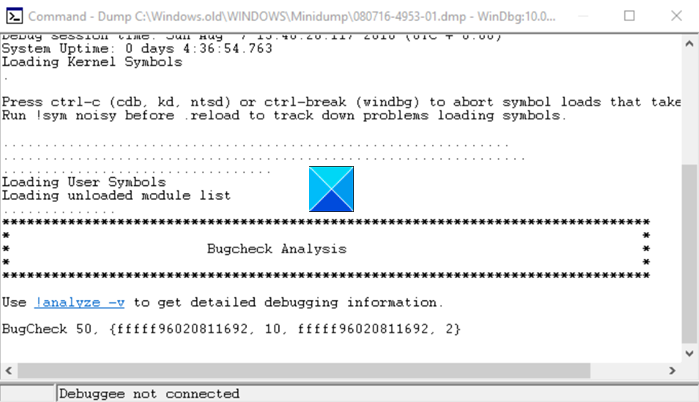
شما باید پیامی را ببینید که در آن میخوانید - Debugee متصل نیست(Debugee not connected) .
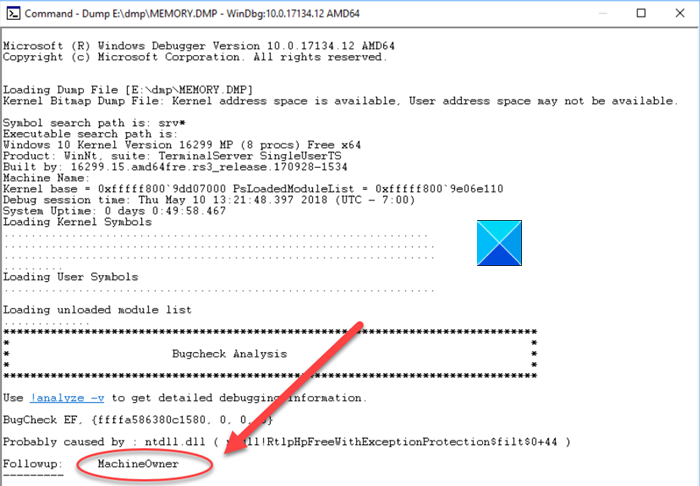
پس از اینکه همه نمادها با موفقیت بارگیری شدند، پیام زیر باید در پایین متن dump قابل مشاهده باشد - Followup: MachineOwner.
دستوری را در نوار فرمان در پایین پنجره dump وارد کنید تا فایل dump را تجزیه و تحلیل کنید. شما باید پیوندی را ببینید که در آن میگوید !analyze -vدر بخش بررسی اشکالات(Bugcheck Analysis) .

لینک را بزنید تا دستور را !analyze -vدر خط فرمان در پایین صفحه وارد کنید.

پس از انجام، تجزیه و تحلیل دقیق بررسی اشکال باید فضای صفحه را اشغال کند.

(Scroll)به قسمتی که در آن نوشته شده اسکرولSTACK_TEXT کنید . فیلد STACK_TEXT یک ردپای پشته از مؤلفه خطا را نشان می دهد. در اینجا، ردیف هایی از اعداد را خواهید دید که هر سطر با یک دونقطه و مقداری متن همراه است. متن باید به شما در شناسایی علت خرابی و در صورت امکان کمک کند که چه سرویسی آن را خراب می کند.
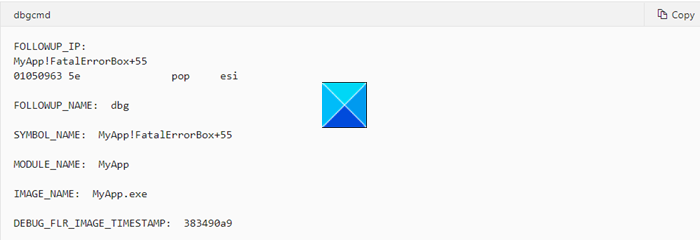
!analyzeبرای دریافت جزئیات بیشتر از افزونه استفاده کنید. فراموش نکنید که از -v
بخوانید(Read) : نحوه ایجاد دستی یک فایل Crash Dump(manually create a Crash Dump file) در ویندوز 11/10.
پس از اجرا، دستور '!analyze' دستورالعملی را که احتمالاً باعث خطا شده است را تعیین می کند و در فیلد FOLLOWUP_IP نمایش می دهد.
- SYMBOL_NAME - نماد را نشان دهید
- MODULE_NAME - ماژول را نمایش می دهد
- IMAGE_NAME - نام تصویر را نمایش می دهد
- DEBUG_FLR_IMAGE_TIMESTAMP - مهر زمانی تصویر مربوط به این دستورالعمل را نشان می دهد
برای رفع مشکل اقدام لازم را انجام دهید!
- همچنین میتوانید از ابزار خط فرمان (use the command-line tool) Dumpchk.exe برای بررسی فایل تخلیه حافظه استفاده کنید.
- می توانید از نرم افزار Crash Dump Analyzer(Crash Dump Analyzer software) برای تجزیه و تحلیل گزارش های خرابی تصادف استفاده کنید.
- از طرف دیگر ، میتوانید از WhoCrashed Home Edition برای بررسی خطاها با یک کلیک استفاده کنید. این ابزار یک تجزیه و تحلیل پس از مرگ بارگیری حافظه ویندوز(Windows Memory Dumps) انجام می دهد و تمام اطلاعات جمع آوری شده را به روشی قابل درک ارائه می دهد.
امیدوارم که کمک کند!
مرتبط میخواند:(Related reads:)
- تنظیمات تخلیه حافظه ویندوز
- محدودیت های حافظه فیزیکی در فایل های Crash Dump(Physical Memory Limits in Crash Dump files)
- ویندوز را برای ایجاد Crash Dump Files در صفحه آبی پیکربندی کنید
- تعداد فایل های Memory Dump را کنترل کنید، ویندوز ایجاد و ذخیره می کند.
Related posts
Fix WerMgr.exe or WerFault.exe Application Error در Windows 11/10
چگونه به صورت دستی Crash Dump file را در Windows 10 ایجاد کنید
از راه دور procedure call خطا در هنگام استفاده از DISM در Windows 10 خطا شکست خورده است
Background Intelligent Transfer Service در Windows 11/10 کار نمی کند
Fix Device encryption است به طور موقت به حالت تعلیق خطا در Windows 11/10
Desktop Location در Windows 11/10 در دسترس نیست یا قابل دسترس نیست
Fix ویندوز 10 Printer با Printer Troubleshooter
COMBLE VPN error کد عیب یابی و راه حل های Windows 10
Microsoft Office Click-To-Run High CPU usage در Windows 11/10
Run به عنوان administrator option نشان دادن یا کار در Windows 11/10
WMI Provider Host (WmiPrvSE.exe) High CPU Usage در Windows 10
SFC کار نمی کند، نمی خواهد اجرا و یا می تواند فایل های فاسد در Windows 10 تعمیر نیست
خطا Video card ناسازگار در هنگام نصب Windows 10
Windows Security می گوید No Security Providers در Windows 10
Run DISM Offline برای تعمیر Windows 10 System Image backup
Rebuild Tokens.dat or Activation Tokens file در Windows 10
هیچ اسکنر خطا در کامپیوتر Windows 10 شناسایی نشد
Audio خدمات خطا پاسخ در Windows 10 نیست
HDMI Audio device در Windows 10 نمایش داده نمی شود
Snipping Tool قفل شده، یخ زده یا سقوط در Windows 10
